Impostazione di una Stanza Huddle per Mitel One Meetings
Un amministratore IT può configurare un sistema di sale riunioni di videoconferenza per Mitel One Meetings in modalità tutto schermo.
Requisiti di sistema
- Un computer con Windows 10 o successivo.
- La stanza huddle per riunioni Mitel One è supportata solo con il browser Microsoft Edge.
Procedura
Completare la seguente procedura per configurare un sistema di stanza huddle per Mitel One Meetings in modalità tutto schermo in un dispositivo Windows 10:
- Sul dispositivo Windows, accedere a Impostazioni > Account > Altri utenti e selezionare Accesso assegnato nella sezione Configura un chiosco Si apre la schermata Configura un chiosco.
- Fare clic su Inizia. Si apre la finestra pop-up Crea un account.
- Nella casella di testo Aggiungi un nome, digitare un nome per l'account del chiosco multimediale. È inoltre possibile scegliere un account esistente per il chiosco facendo clic su Scegli un account esistente. Fare clic su Avanti. Viene visualizzata la finestra a comparsa Scegli un'app chiosco.
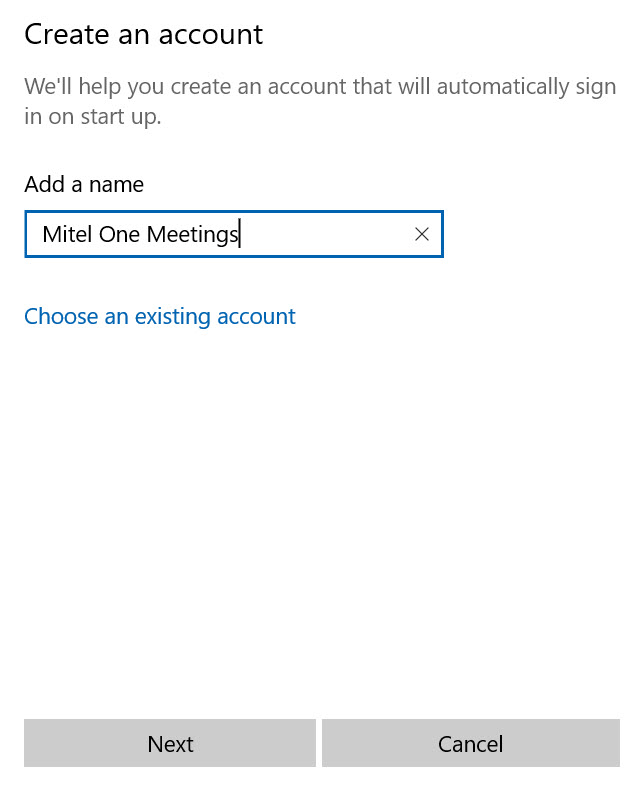
- Dall'elenco delle app, selezionare Microsoft Edge e fare clic su Avanti.
- Nella finestra pop-up Come verrà utilizzato questo chiosco? che si apre, selezionare la casella di controllo Come browser pubblico.
- Fare clic su Avanti. Nella finestra pop-up Configura Microsoft Edge che si apre:
- Inserire http://one.mitel.io/guest?room=roomname&email=aa@aa.com (indirizzo e-mail della stanza) nel campo Inserisci URL.Note: È obbligatorio inserire il nome della stanza. Tuttavia, l'indirizzo e-mail della stanza è facoltativo.
- scegliere 10 ore come tempo per riavviare una sessione se nessuno sta utilizzando il dispositivo.
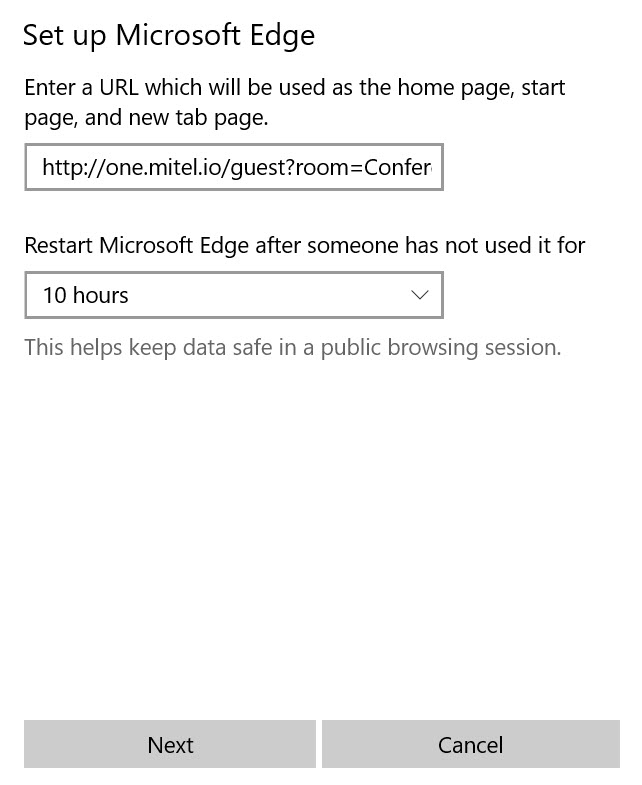
- Inserire http://one.mitel.io/guest?room=roomname&email=aa@aa.com (indirizzo e-mail della stanza) nel campo Inserisci URL.
- Fare clic su Avanti. Viene visualizzato un messaggio come mostrato nella schermata seguente che indica che il chiosco è configurato.
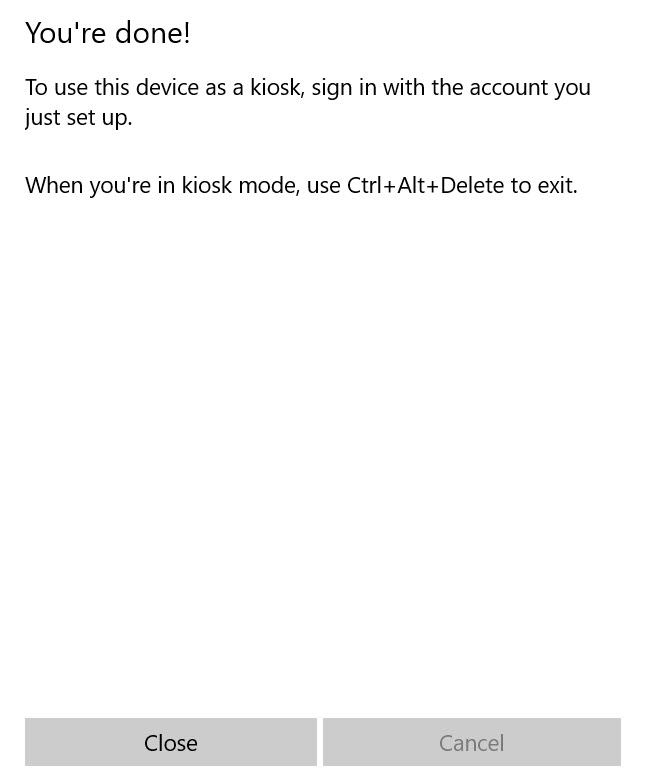
- Fare clic su Chiudi.
- Nel chiosco, configurare l'accesso autorizzato alla telecamera e al microfono del dispositivo creando le seguenti voci nel registro del dispositivo.
- [HKEY_LOCAL_MACHINE\SOFTWARE\Policies\Microsoft\Edge\AudioCaptureAllowedUrls] "1"="https://one.mitel.io/guest"
- [HKEY_LOCAL_MACHINE\SOFTWARE\Policies\Microsoft\Edge\VideoCaptureAllowedUrls] "1"="https://one.mitel.io/guest"
Ciò garantirà che le impostazioni della videocamera e del microfono vengano salvate nel chiosco.
Note: Il nome del valore "1" è un segnaposto che può essere qualsiasi numero.
Dopo aver completato questi passaggi, riavviare il computer per avviare in modalità tutto schermo e partecipare a una riunione Mitel One in un sistema di stanza huddle.
Per altre informazioni, vedere Configurare un chiosco multimediale per app singola.
↑